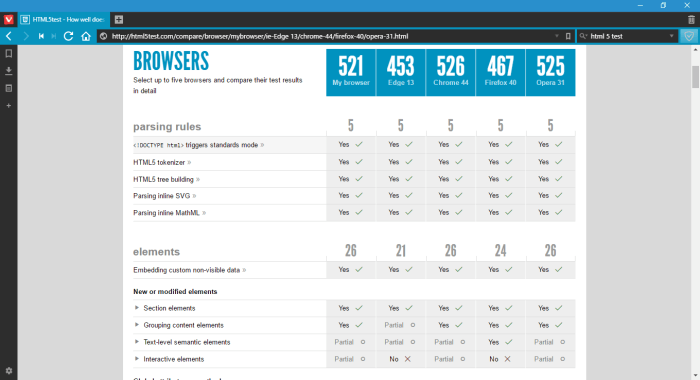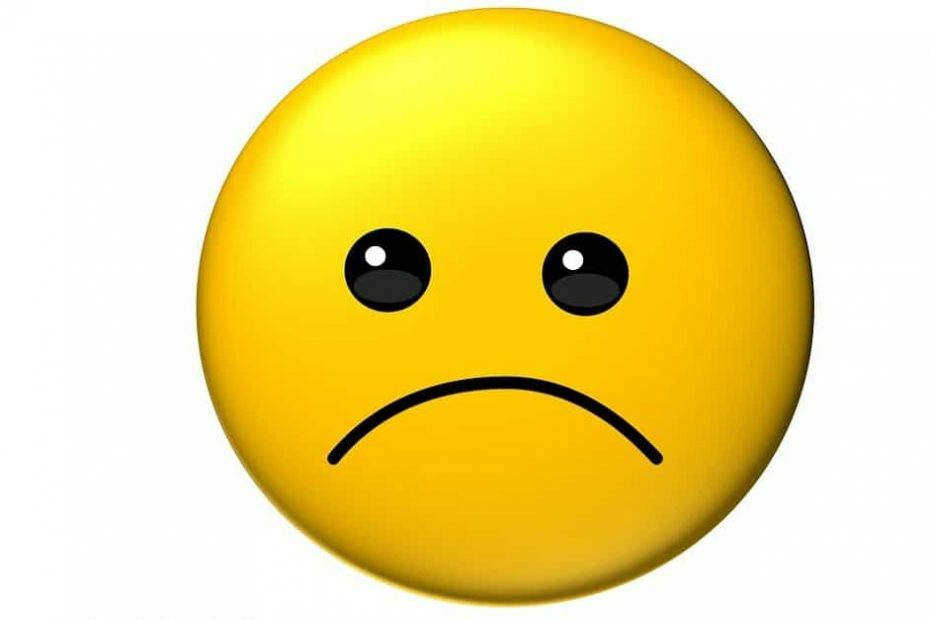תוכנה זו תשמור על מנהלי ההתקנים שלך, ובכך תשמור עליך מפני שגיאות מחשב נפוצות ותקלות חומרה. בדוק את כל הנהגים שלך כעת בשלושה שלבים פשוטים:
- הורד את DriverFix (קובץ הורדה מאומת).
- נְקִישָׁה התחל סריקה למצוא את כל הנהגים הבעייתיים.
- נְקִישָׁה עדכן מנהלי התקנים כדי לקבל גרסאות חדשות ולהימנע מתקלות במערכת.
- DriverFix הורד על ידי 0 קוראים החודש.
Windows 10 מביא הרבה חידושים, ואחד מהם הוא היכולת להגדיר מיקום שמירת ברירת מחדל עבור הקבצים שלך, מלבד כונן המערכת. למעשה, אתה יכול לבחור אם ברצונך לשמור את המסמכים, התמונות וכו '. לכונן המערכת, או שברצונך לאחסן אותם בכונן חיצוני.
אבל יש מגבלה אחת לשיטה זו. מכיוון שאינך יכול לשנות את מיקום השמירה המוגדר כברירת מחדל של יישומים שאתה מוריד ומתקין במחשב שלך. באפשרותך לשנות רק את מיקום השמירה המוגדר כברירת מחדל של מסמכים, תמונות וקבצים אחרים, אך מכיוון ש- Windows 10 עדיין נמצא בשלב הבדיקה, לא נופתע אם מיקרוסופט תחליט לשנות זאת.
כדי להגדיר את מיקום השמירה המוגדר כברירת מחדל עבור הקבצים שלך ב- Windows 10, בצע את הפעולות הבאות:
- כשאתה על חלון שולחן העבודה, עבור אל הַתחָלָה תַפרִיט
- מ הַתחָלָה בתפריט, תחת מקומות מהחלונית השמאלית, לחץ על הגדרות
- בתוך ה הגדרות לחץ על החלון מערכת סמל
- מחלונית הניווט של מערכת חלון, לחץ כדי לבחור את תחושת אחסון אוֹפְּצִיָה
- תחת שמור מיקומים מהחלונית הימנית, בחר ברשימה הנפתחת תחת ה שמור מסמכים חדשים ב- אוֹפְּצִיָה
- בחלון המוצג, לחץ על אות הכונן המייצגת את התקן האחסון המחובר החיצוני שבו ברצונך להגדיר את מיקום השמירה המוגדר כברירת מחדל עבור המסמכים, התמונות וקבצים אחרים שלך.
- כעת הגדרת את מיקום השמירה המוגדר כברירת מחדל עבור הקבצים שלך ותוכל להמשיך להשתמש במחשב כרגיל
חלק מהמשתמשים דיווחו כי אינם יכולים לשנות את מיקום שמירת ברירת המחדל שלהם, מכיוון שהם נאלצים להגדיר אותו לכונן מערכת. ואם יש לך גם בעיה זו, עליך לבדוק אם הדיסק הקשיח האחר שלך, או אחסון חיצוני מחובר כראוי למחשב שלך והוא לגמרי פונקציונלי, כי אם זה לא מחובר היטב, זה עלול לגרום לבעיות מסוימות ב- Storage Sense ולא תוכל להגדיר את מיקום השמירה המוגדר כברירת מחדל לזה נהיגה.
קרא גם: כיצד להשבית תוצאות חיפוש באינטרנט בתפריט התחלה ב- Windows 10